Накладення текстур - це важлива техніка, за допомогою якої ви можете надати своїм зображенням глибини та природності. Вона дозволяє вам поєднувати текстури з іншими зображеннями, використовуючи різні режими змішування. У цьому посібнику я поясню основні кроки для ефективного використання накладань текстур у Photoshop.
Основні висновки
- Накладення текстур збагачує ваші зображення та покращує їх візуальний ефект.
- Сірі фони полегшують накладення.
- Вибір перспективи має вирішальне значення.
Покрокова інструкція
Крок 1: Вибір правильної основи
Почніть з вибору зображення, яке повинно стати основою. Важливо, щоб ви вже під час фотографування вибрали нейтральний, сірий фон, щоб пізніше ефективніше вставити текстури. Такий фон гарантує, що кольори та текстури гармонійно поєднуватимуться.
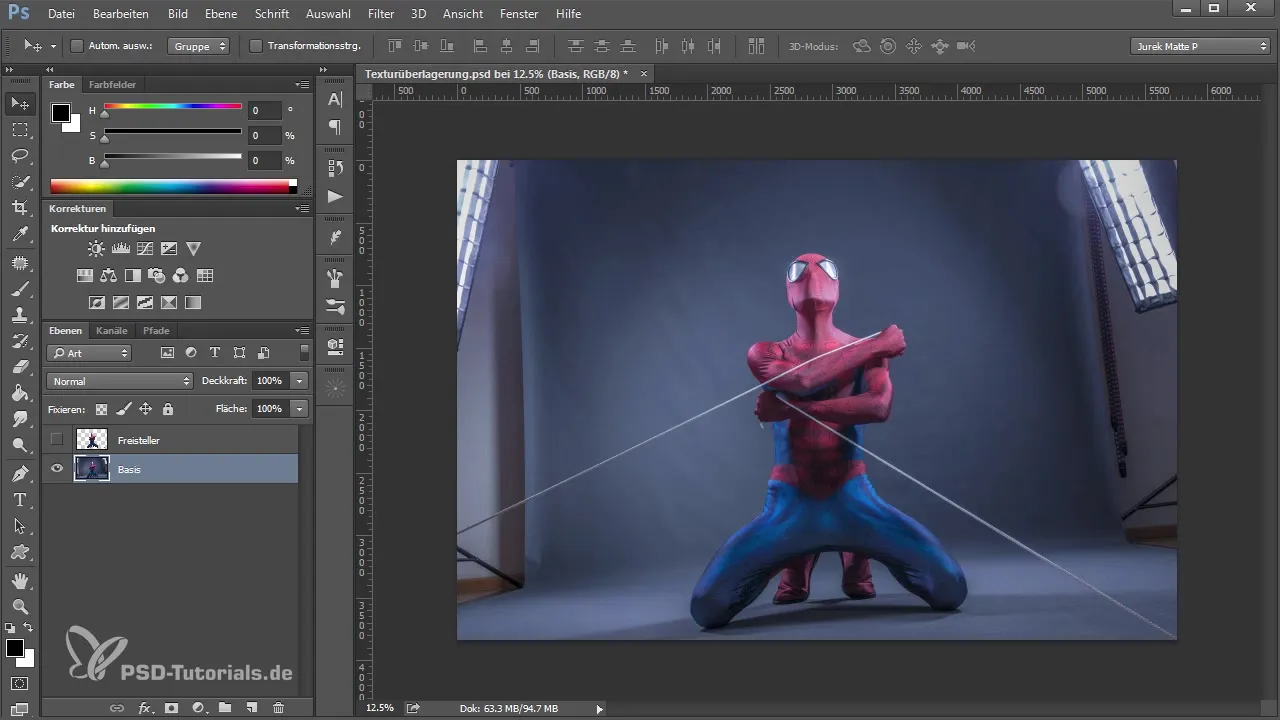
Крок 2: Встановлення перспективи
Щоб визначити перспективу у вашому зображенні, корисно визначити сходяться лінії. Для цього проведіть лінію за допомогою інструмента пера вздовж країв вашого фоновго зображення. Ці лінії є вирішальними для того, щоб усі елементи у вашому композіції добре поєднувалися.
Крок 3: Визначення точки сходження
Як тільки ви проведете свої лінії, ви можете визначити точку сходження. Це допоможе вам не тільки у перспективному розташуванні об'єктів, але й у розміщенні текстур. Переконайтеся, що лінії перетинаються в точці, яка представляє собою точку сходження.
Крок 4: Проведення горизонтальної лінії
Щоб створити горизонтальну лінію, яка враховує вашу точку сходження, скористайтеся інструментом шляху. З'єднайте базові плінтуси або інші помітні точки на зображенні, щоб отримати візуальну допомогу. Ця лінія зв’язку є особливо важливою, коли ви хочете вставити інші елементи в зображення.
Крок 5: Вибір та додавання текстури
Після того, як ви встановили перспективу, ви можете вибрати бажану текстуру. Імпортуйте текстуру в ваше зображення та розмістіть її над основою. Потім виберіть відповідний режим змішування, щоб обрахувати текстуру. Режими «М’яке світло» або «Накладання» особливо ефективні для цього.
Крок 6: Налаштування
Після додавання текстури ви повинні внести корективи, щоб оптимізувати інтеграцію в ваше зображення. Використовуйте для цього інструменти трансформації Photoshop, щоб вирівняти текстуру та при необхідності масштабувати. Переконайтеся, що перспектива та умови освітлення відповідають один одному.
Крок 7: Тіні та деталі
Щоб зробити зображення ще реалістичнішим, ви можете додати додаткові тіні або світлові ефекти. Ці деталі є вирішальними для завершення загального вигляду. Експериментуйте з шарами та режимами змішування, поки не будете задоволені результатом.
Резюме - Накладення текстур у Photoshop: Ось як це працює
Накладення текстур у Photoshop - це потужна техніка для покращення ваших композицій. Завдяки вибору відповідного фону та правильної перспективи ви отримаєте вражаючі результати. Завдяки терпеливому налаштуванню та деталізації ви можете підняти свої зображення на новий рівень.
Часті запитання
Наскільки важливий сірий фон при накладенні текстур?Сірий фон полегшує накладення та забезпечує більш гармонійні результати.
Які режими змішування є найбільш ефективними?Режими «М’яке світло» і «Накладання» зарекомендували себе як дуже ефективні на практиці.
Чи можу я працювати без сходяться ліній?Так, це можливо, але це підвищує ймовірність того, що елементи не виглядатимуть гармонійно.
Як я можу додати тіні?Тіні можна створювати за допомогою додаткових шарів та налаштувань прозорості.


